今までの登録作業が完了したら、発電量計測装置の設定を行う。
右側にマイクロUSBコネクタがあるのでAndroidスマホ等に使われているマイクロUSBの充電ケーブルで電源を供給する。電源は100円ショップで売っているスマホ用の5VのUSB電源アダプタでOK

形式的に全部のLEDを点灯しているが、実際には全部が同時につくことはない。
電源が供給されると電源LED(橙)が点灯する。
設定を行うには、リセットボタンを押して離し、下の赤白青のLEDが点灯している間に設定ボタンを5秒程度押してから離す。設定モードに入ると、下の白のLEDが点滅するのでわかる。必ずリセットボタンを離してから設定ボタンを押すこと。
設定モードでは、この計測装置がWifiのアクセスポイントになる。しばらくすると、WifiのアクセスポイントにPvcPanaというのが現れるはずなので、パソコン等(多分スマホでもいける)で、Wifiに接続し(パスワードはベタではあるが password)、ブラウザでhttp://192.168.4.1にアクセスすると下のような画面が表示される。
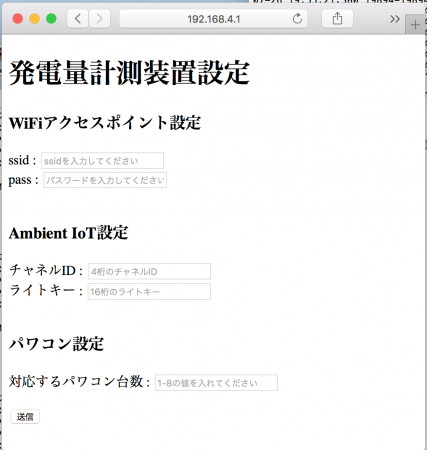
そこで、計測装置を繋ぐWifiのアクセスポイントの ssidとパスワードを入力する。また、準備として登録したAmbient IoTのチャネルIDとライトキーを入力し、繋がっているパワコンの台数を入力して下の送信ボタンを押す。
うまく送信できると、下のような設定完了画面が出て、設定した値が表示される。
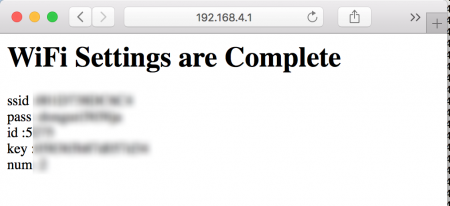
設定が完了したら、リセットボタンを押すか電源を入れ直すと、Wifiアクセスポイントに接続に行くはず。接続中はWifi LED(緑)が点滅しており、接続完了するとLEDが点灯に変わる。
ずっと点滅しっぱなしの場合は、アクセスポイントの電波が届いてないか、Wifi設定を間違えているか、アクセスポイントに対応していないかのどれかである。
アクセスポイントは
IEEE 802.11b/g/n (2.4GHz)
WEP, WPA-PSK(TKIP), WPA-PSK(AES), WPA2-PSK(TKIP), WPA2-PSK(AES) に対応しているはず。
WPA2-PSK(AES) しか試してないけど。
発電量計測関連の過去の記事はこんな感じ。
草刈りの前とあとの発電量
無料で発電量計測装置さしあげます(その3)
無料で発電量計測装置さしあげます(その2)
無料で発電量計測装置さしあげます
発電量が上がってこない
発電実績
古いパナソニックのパワコンのデータその2
古いパナソニックのパワコンのデータ
パワコンのデータを取ってみた6
パワコンのデータを取ってみた5
パワコンのデータを取ってみた5
パワコンのデータを取ってみた4
パワコンのデータを取ってみた3
パワコンのデータを取ってみた2
パワコンのデータを取ってみた
発電量計測基板でパワコンのデータを取ってみた
電流センサー
パワコンデータ取得の準備
パワコンのデータを取得してきた
パワコンのデータ解析1
パワコンのデータ解析2
パワコンのデータ解析3
自動ボタン押し装置(サーボモータをESP-WROOM-02で制御)
動画撮影カメラ
ボタン押し装置
パワコンからデータ取得成功っぽい
積算電力量はどこだろう
積算電力のデータが判明
パリティ付きシリアル通信の設定ってどうやったっけ?
発電量計測用の基板の設計
半田付けのレベルが上がってきた
だいたい基板が出来上がった


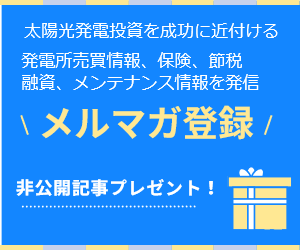

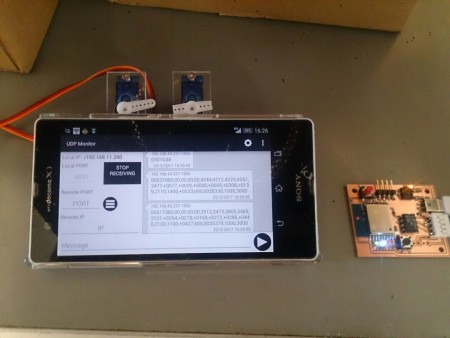
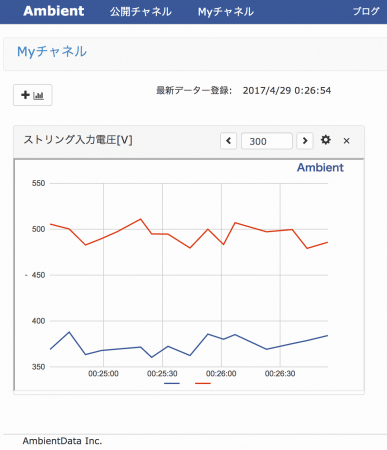

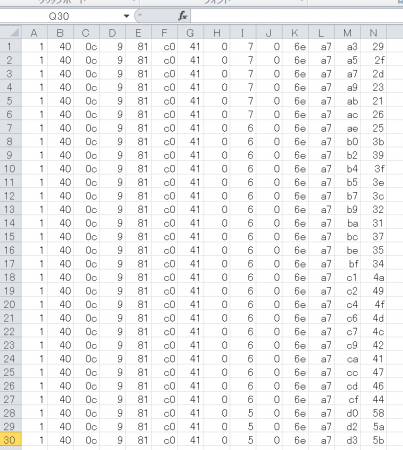

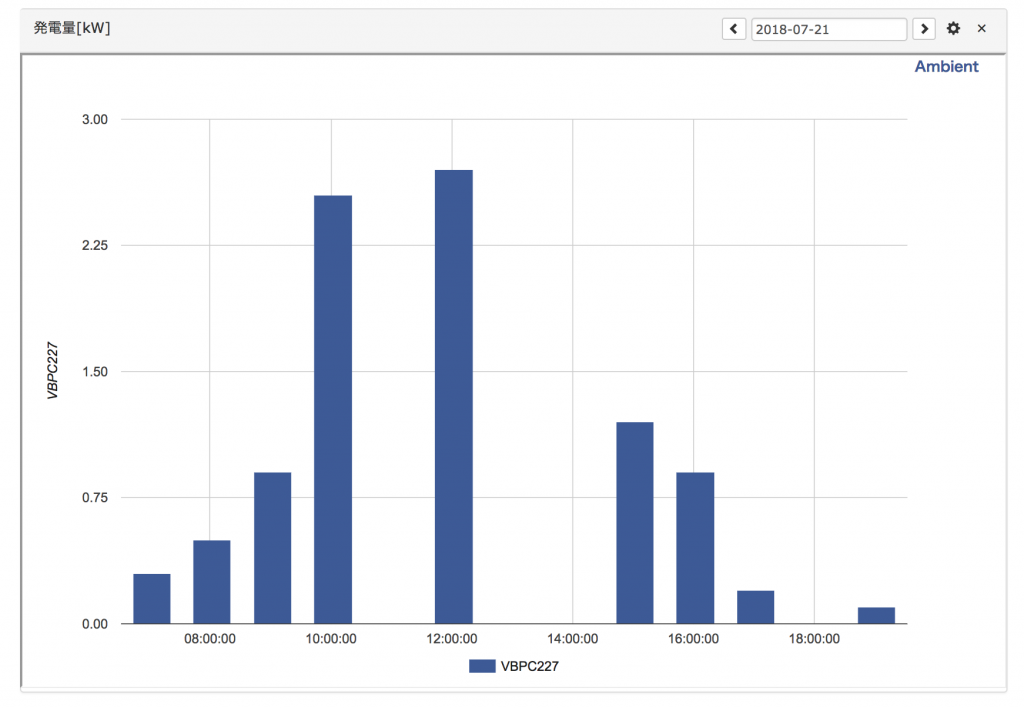
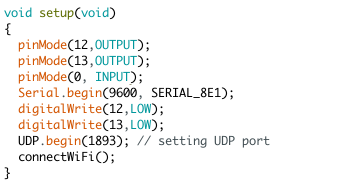

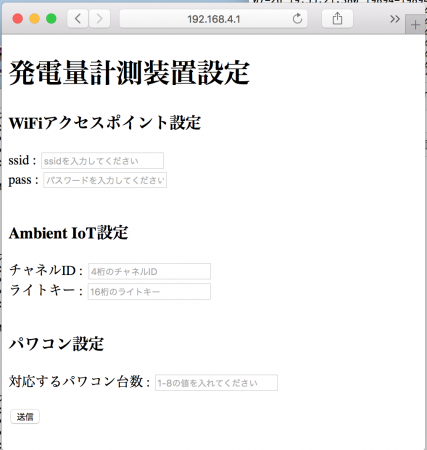
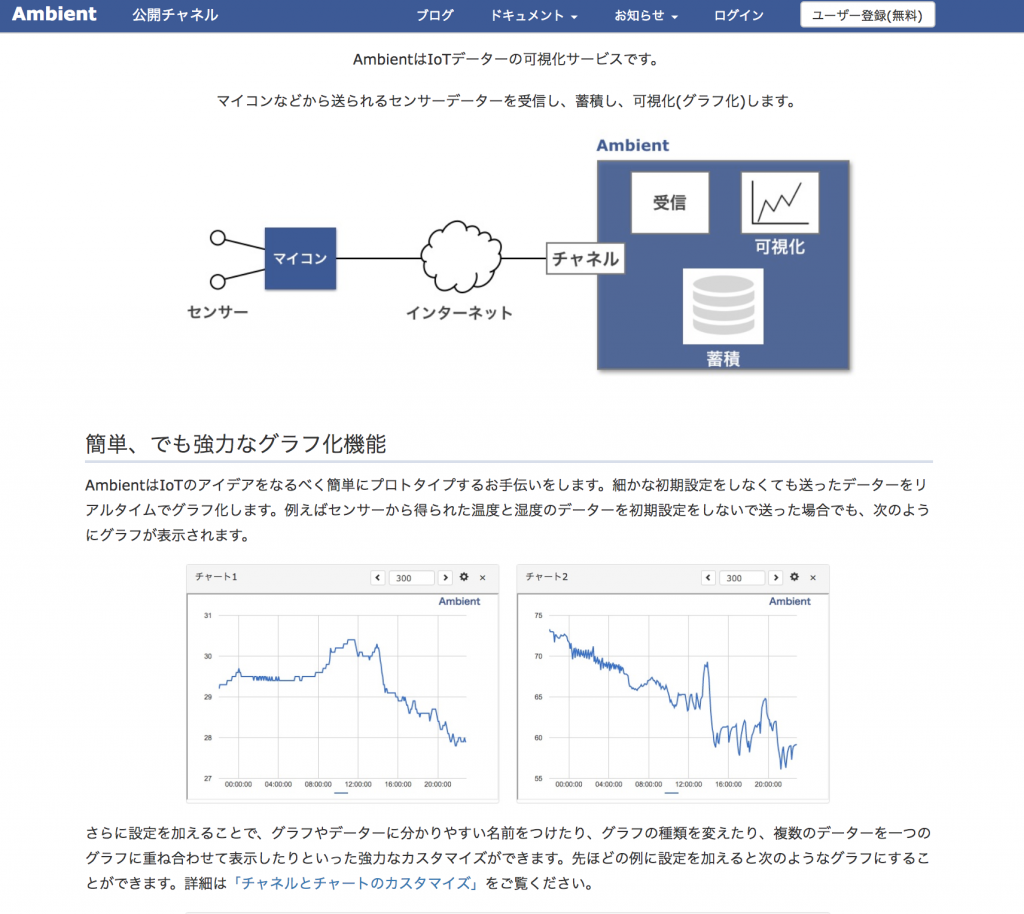

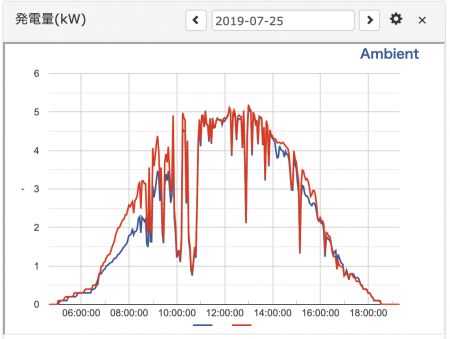
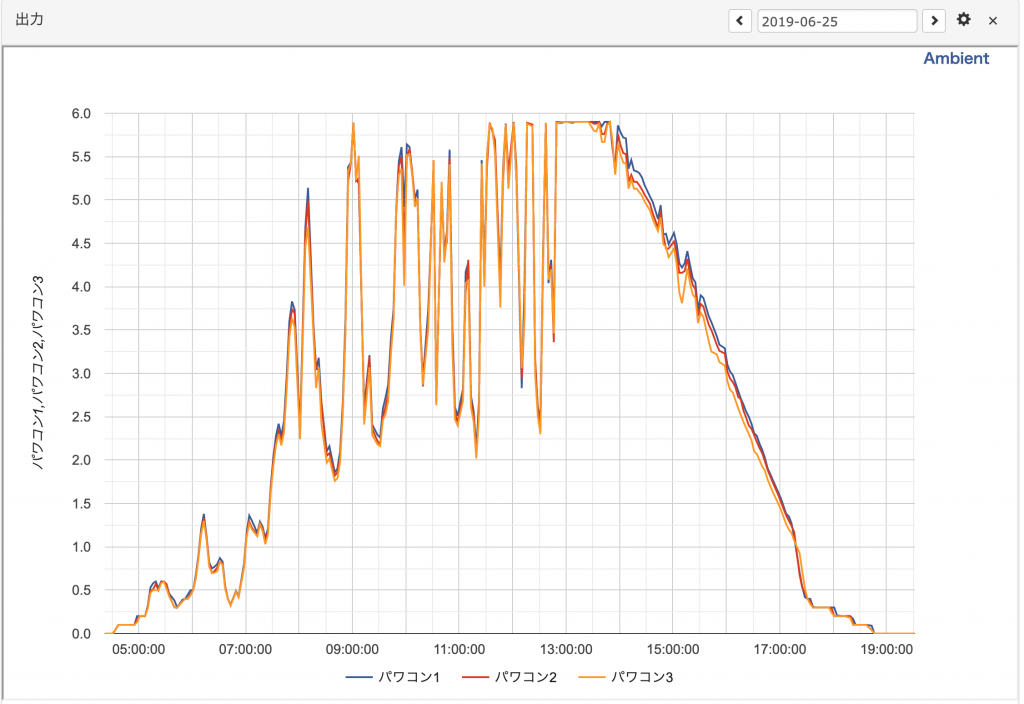
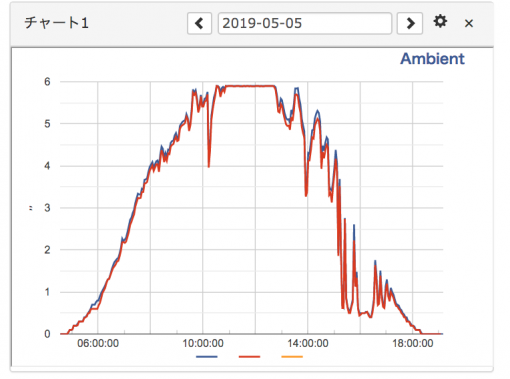

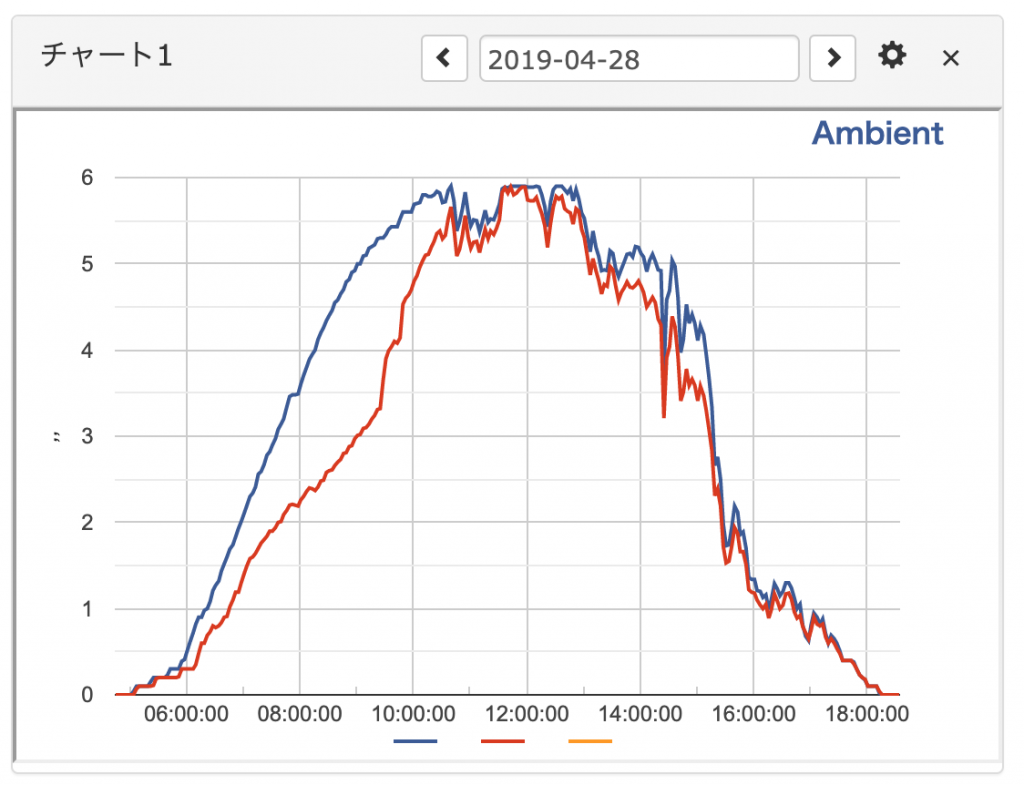

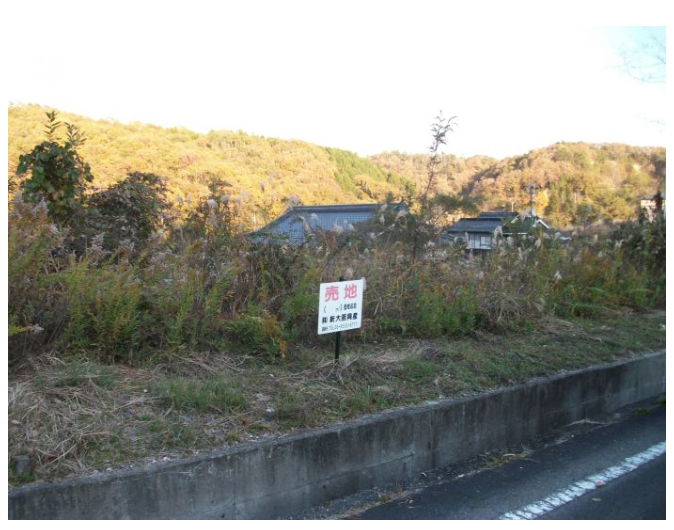
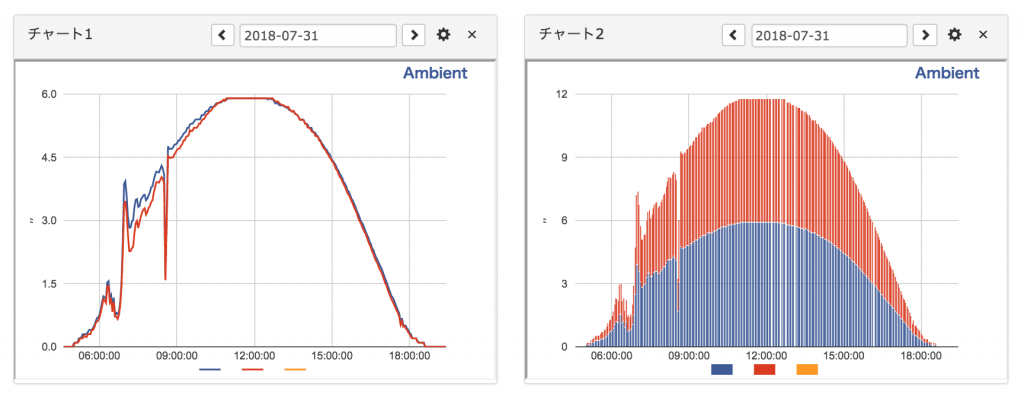


コメントを残す
コメントを投稿するにはログインしてください。